Съдържание:
Стъпка 1: Създаване на комбиниран график
Нека започнем с основната задача — създаване на комбиниран график. В него ще бъдат включени всички стойности, които влизат в избраните редове на таблицата. Те могат да бъдат повече от две, но в момента ще разгледаме само два графика за по-голяма яснота, тъй като останалите оси се настройват по същия начин. Основният акцент при създаването на подобни диаграми е да се осигури нормално визуализиране на стойностите, които са в напълно различни диапазони или свързани с определени единици за измерване.
- Отворете необходимия лист и с натисната лява мишка маркирайте всички редове на таблицата, които ще образуват графика. Не забравяйте, че имената на редовете също трябва да бъдат включени в маркировката, тъй като на тях се основава именуването на осите.
- Преминете на таба "Вмъкване", където се намира инструментът за добавяне на графики.
- Отворете списъка с графики или прегледайте целия им списък, като кликнете на бутона "Препоръчителни диаграми".
- В новия прозорец кликнете върху списъка "График", запознайте се с наличните опции и два пъти кликнете върху подходящия, за да го добавите в таблицата.
- Преместете графика, ако той пречи на работата с листа или просто трябва да бъде разположен на друго място.
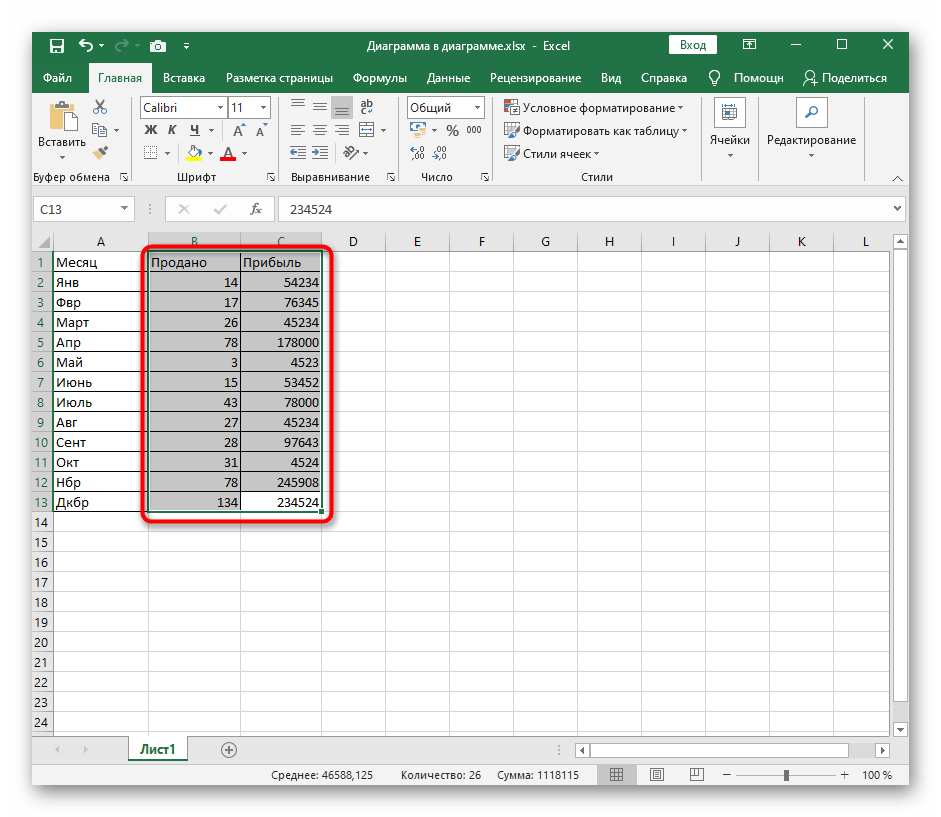
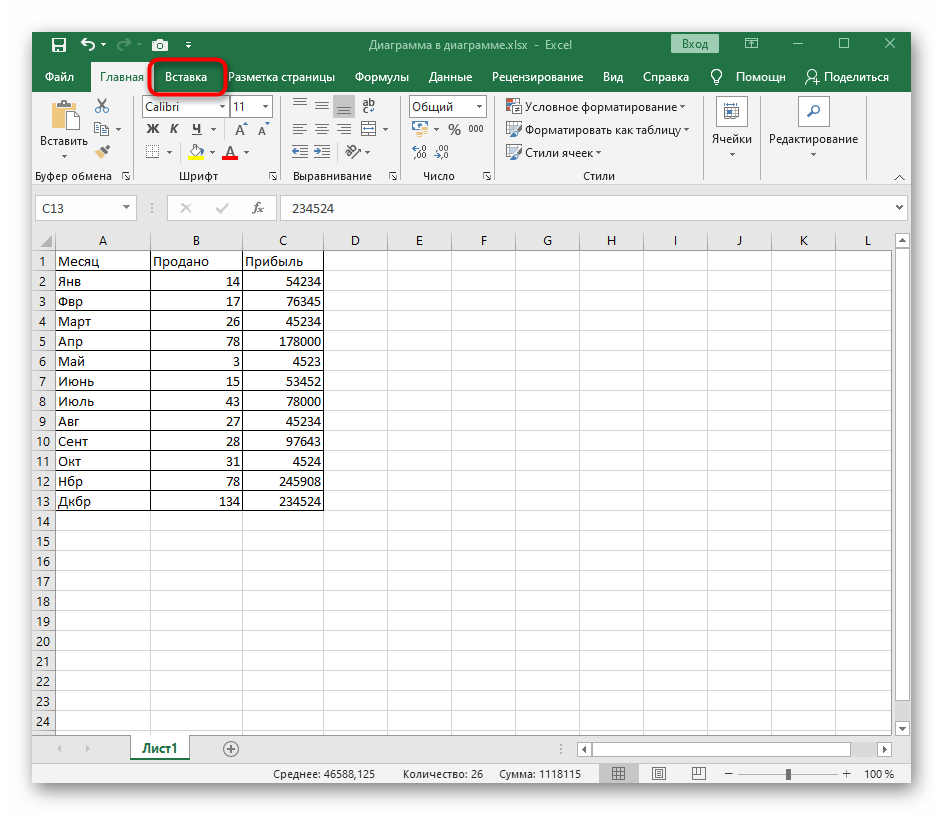
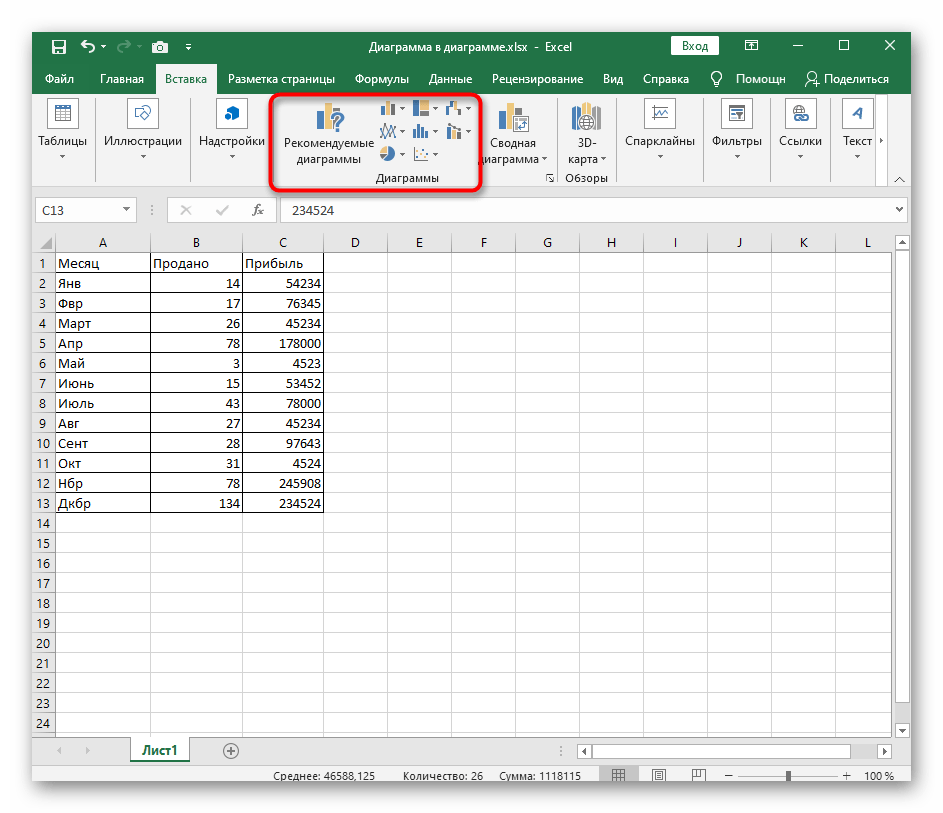
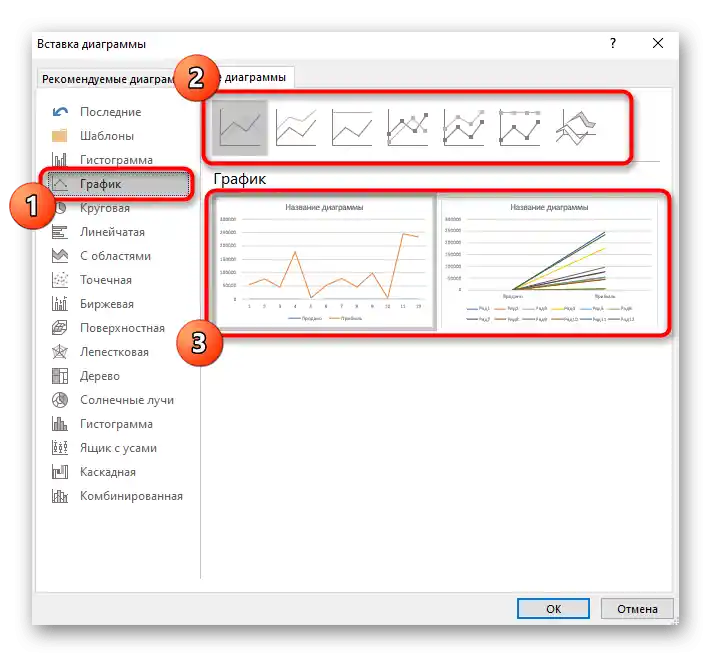
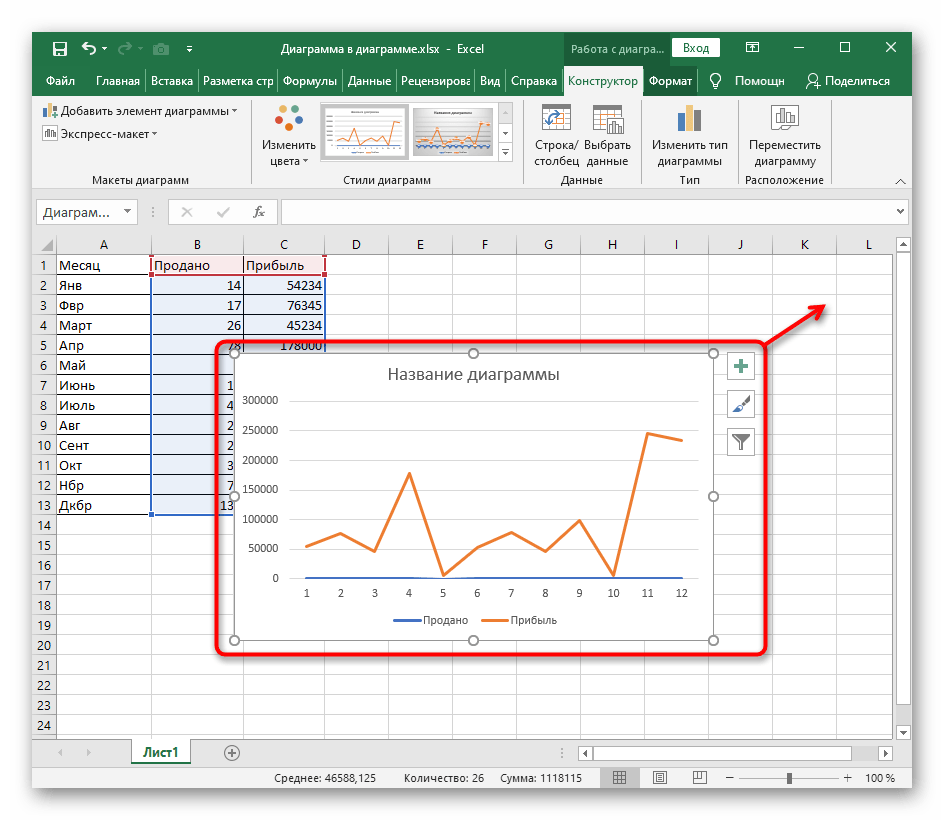
Понякога на това може да се приключи, тъй като всички редове се визуализират коректно и не изискват допълнителна настройка. Въпреки това, в повечето случаи разпределението в диапазона на данните не позволява нормално преглеждане на съдържанието на графика, затова е необходимо да се направят допълнителни настройки.
Стъпка 2: Разположение на помощни оси
Помощните оси са единственото решение на ситуацията, когато един или няколко реда на графика са визуализирани като права линия.Това е свързано с факта, че техният диапазон е на ръба на минимално заявената стойност на основната ос, затова е необходимо да се добави допълнителна.
- Както се вижда на следния екран, проблемът възникна с реда, наречен "Продадено", стойностите на който са твърде ниски за текущата ос. Тогава трябва да кликнете с десния бутон на мишката върху реда.
- В появилото се контекстно меню изберете опцията "Формат на реда с данни".
- Ще се появи меню, в което отбележете маркера "По спомагателната ос".
- След това се върнете към графиките и вижте как се е променило тяхното отображение.
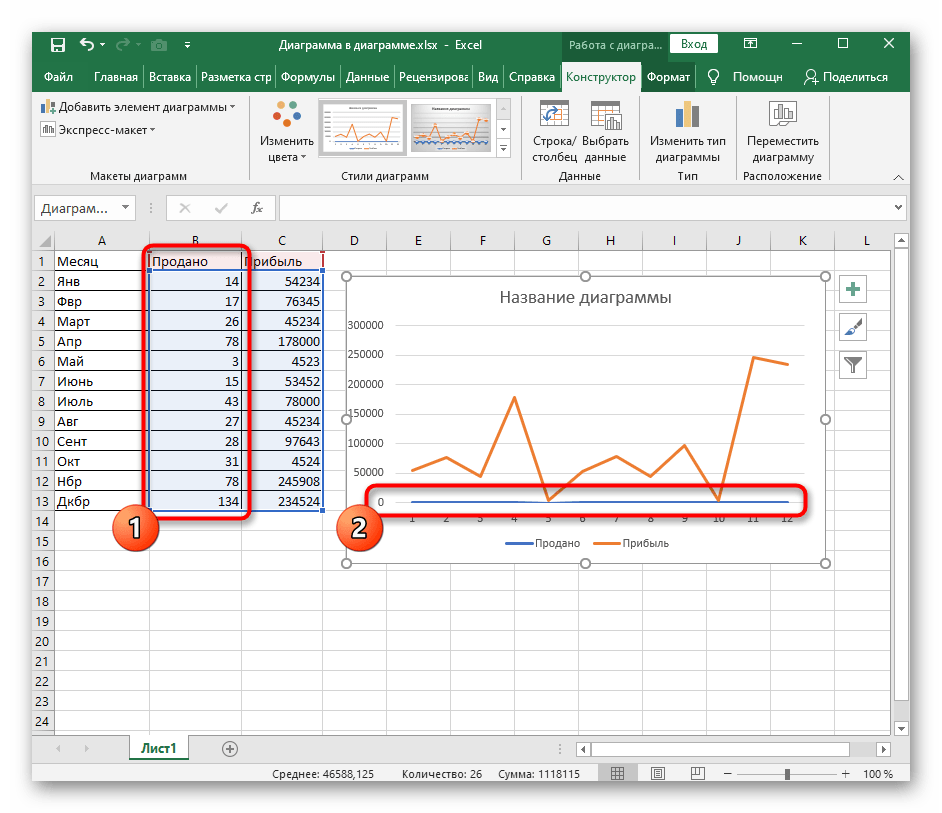
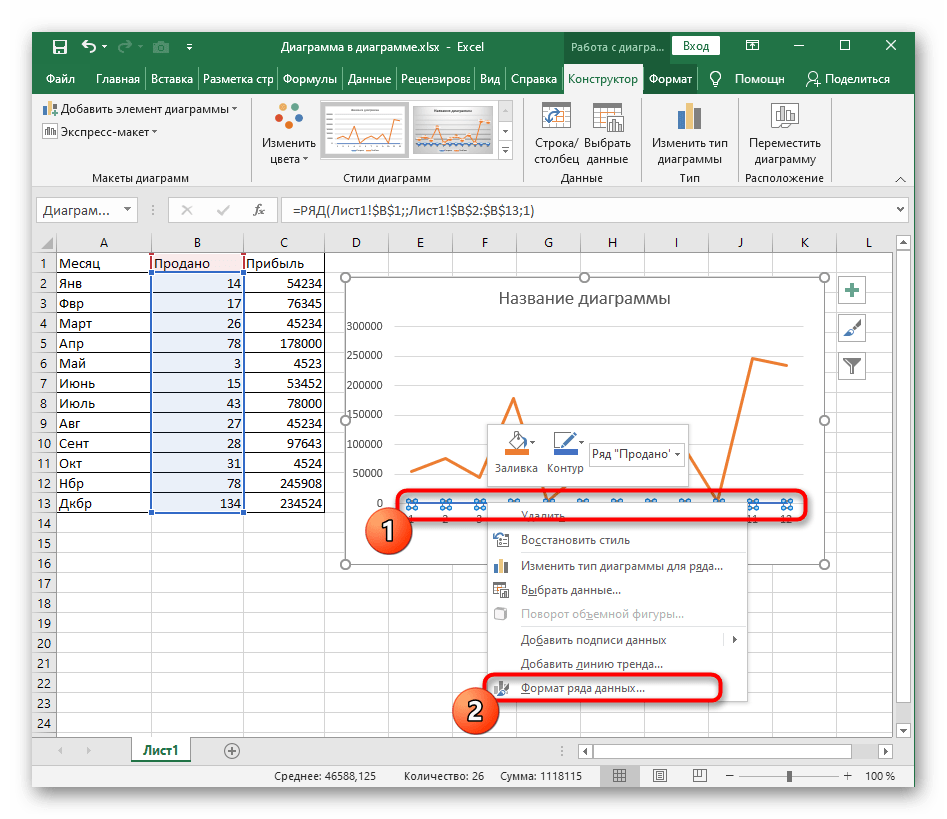
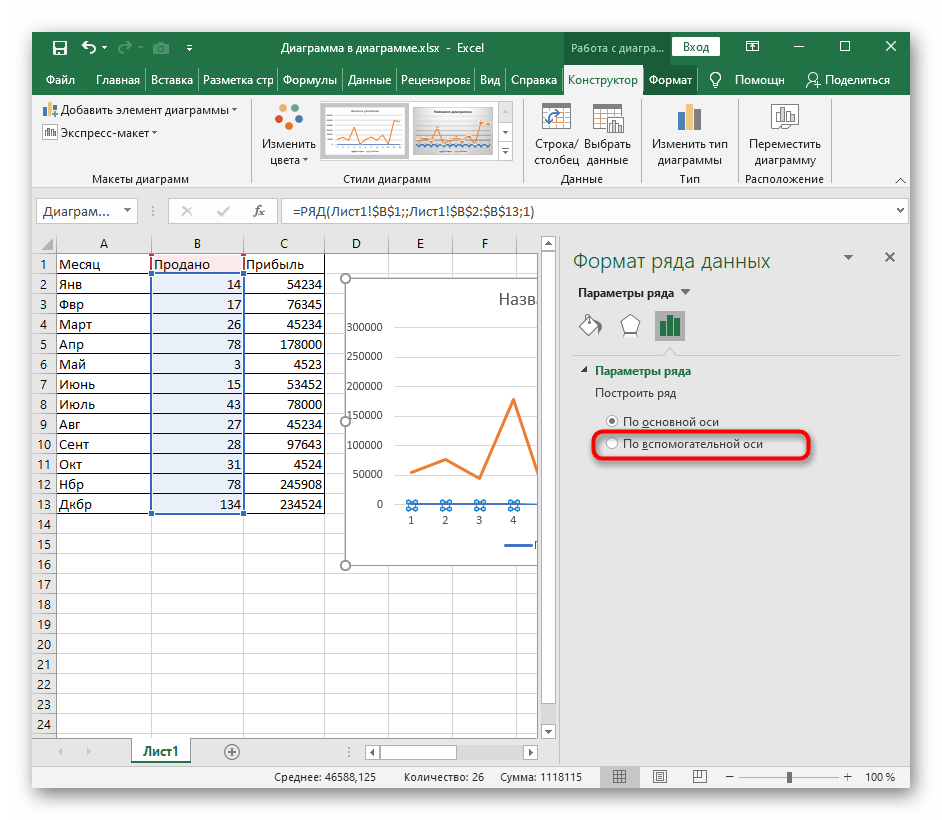
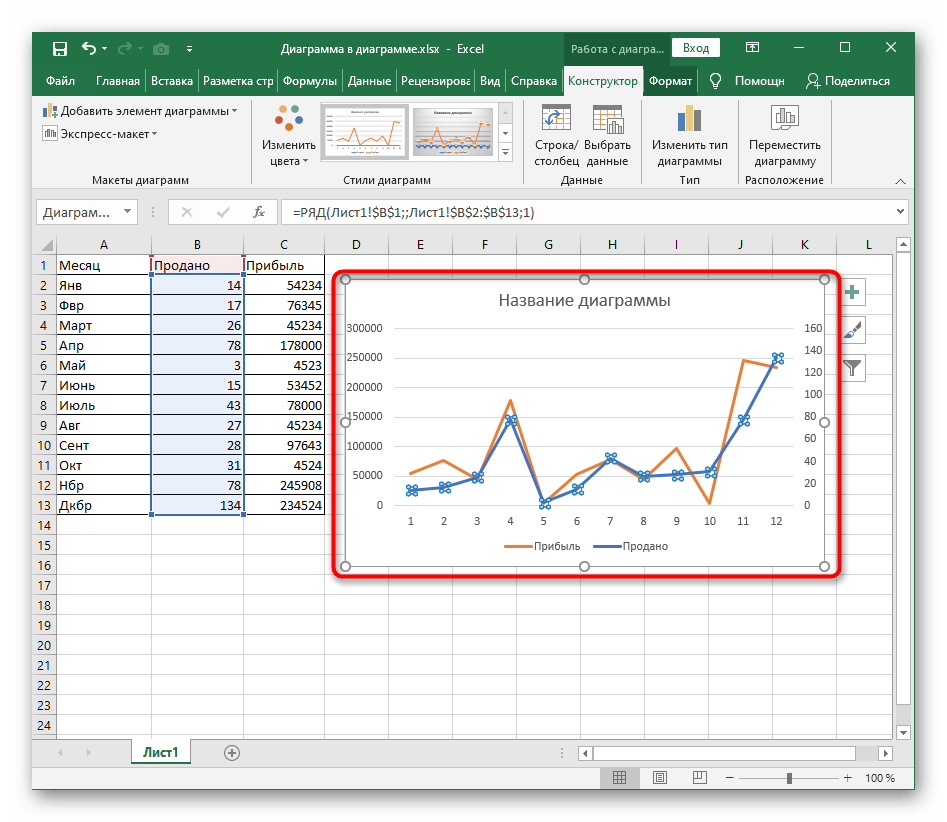
С другите редове, с които възникват подобни проблеми, направете същото, а след това преминете към следващата стъпка за оптимизация на отображението на стойностите.
Стъпка 3: Добавяне на легенда
Легендата позволява да се преглеждат имената на всеки ред и не позволява да се объркат, тя също показва цвета, присвоен на отделните графики. От нейното разположение в самата диаграма зависи как ще бъде форматирана, затова понякога за оптимизация е необходимо да се промени нейното място.
- Изберете график, за да се покажат инструментите за работа с него в горната лента, където кликнете на "Добавяне на елемент от диаграмата".
- В падащото меню ви е необходима "Легенда".
- Ще се появи отделно меню, в което чрез поставяне на маркер до специалната опция избирате мястото за легендата.
- Например, можете да я поставите отгоре, а самата диаграма да се разтегне малко — така отображението на стойностите ще стане по-разбираемо.
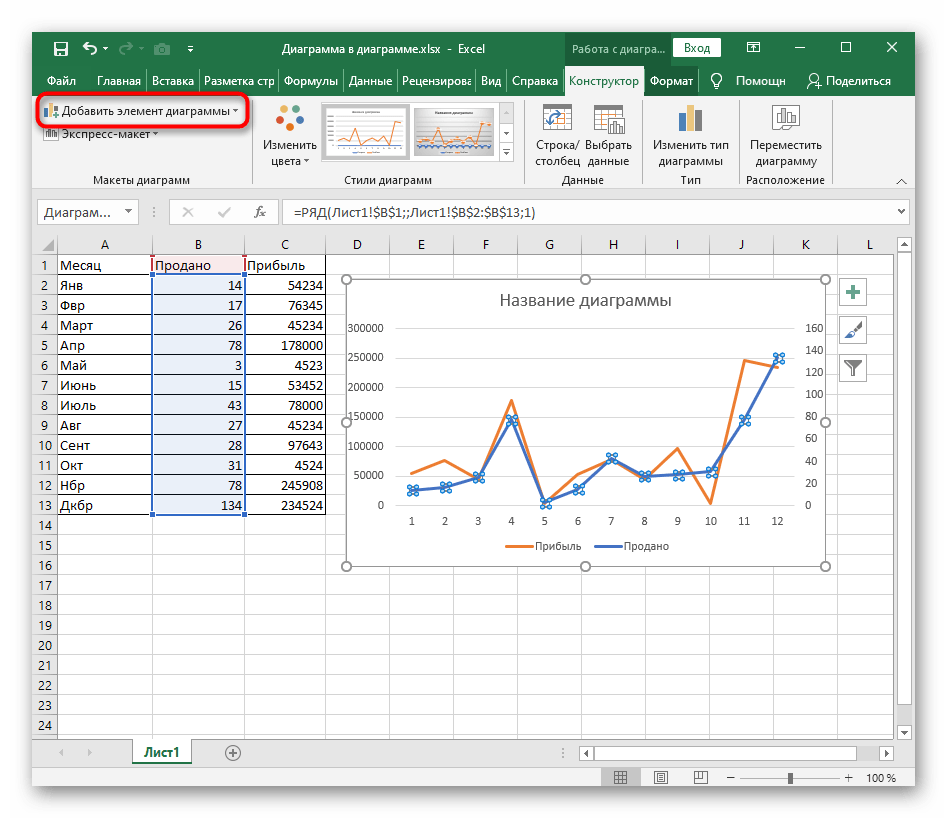
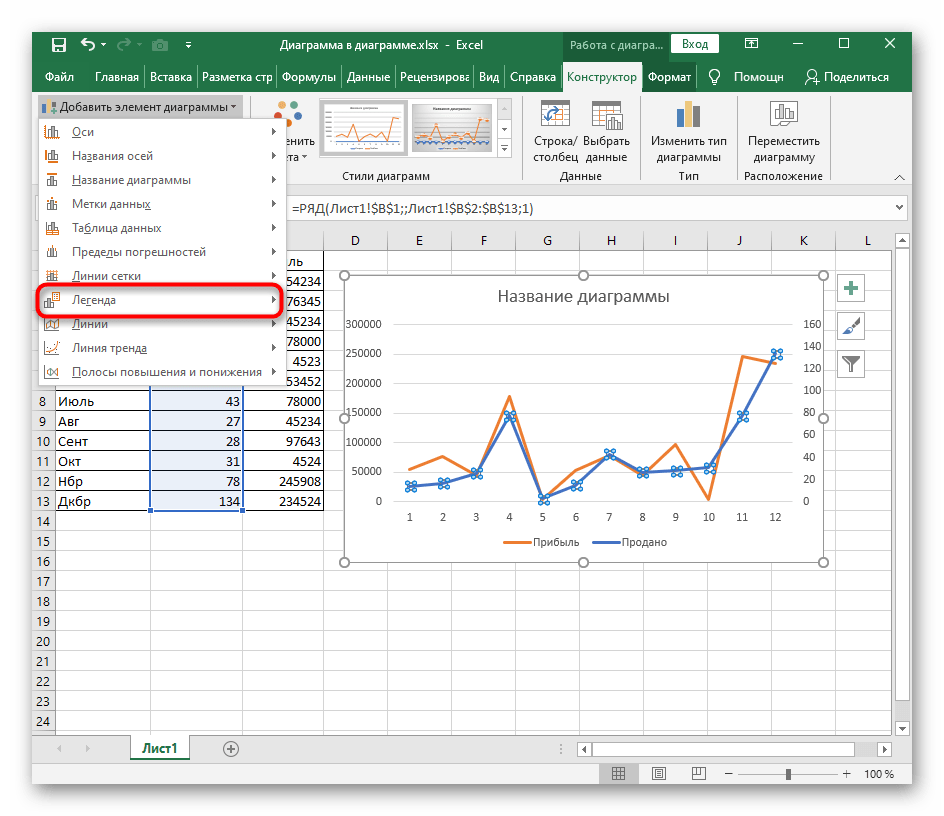
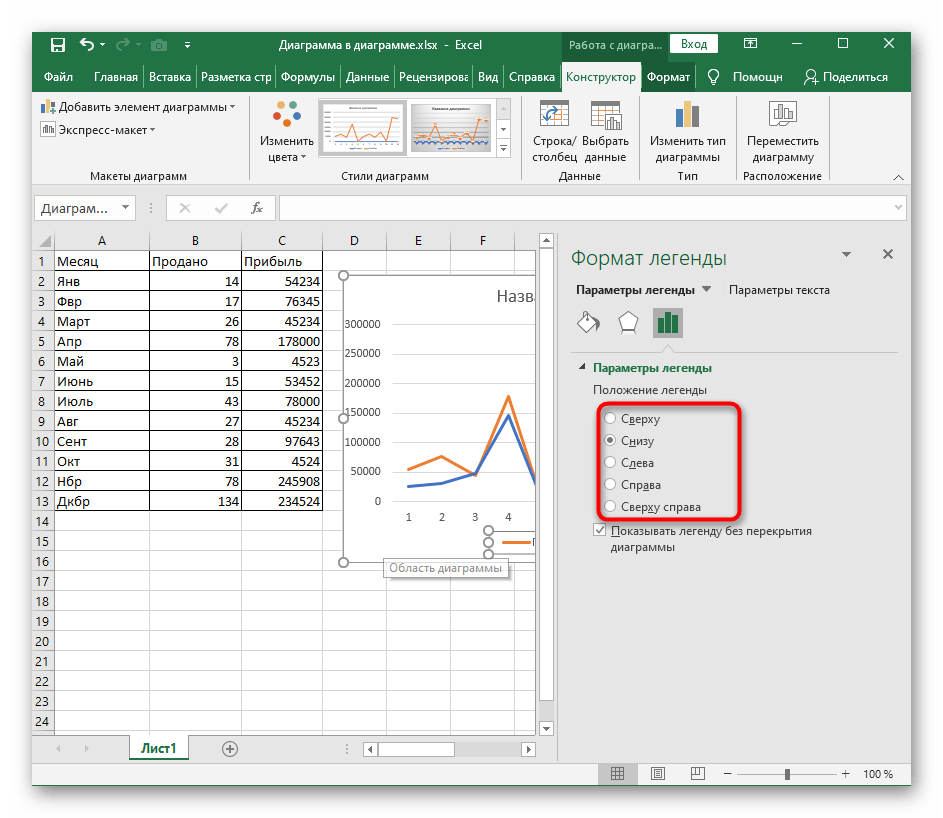
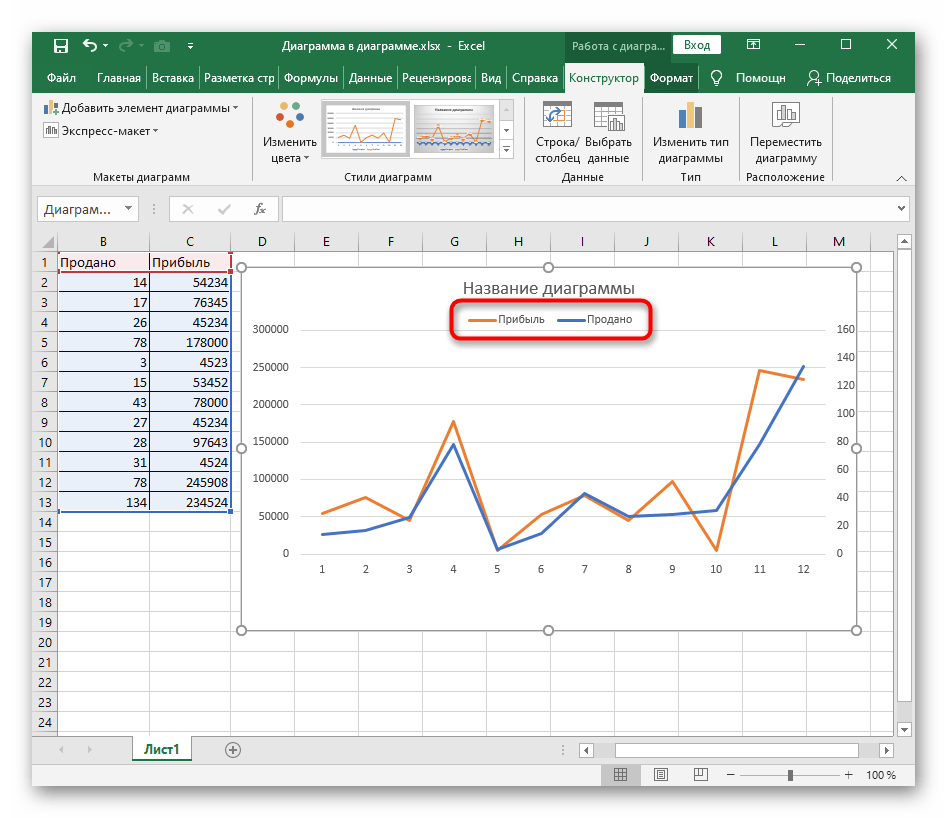
Като допълнение, препоръчваме да прочетете отделна тематична инструкция, в която е показано как да добавите имена за осите. Това също влияе на разбирането на съдържанието на графика.
Повече информация: Включване на надписите на осите на диаграмата в Excel